
笔记本电脑都会内置触摸板驱动,但为台式电脑外接触控板时,就需要自行安装对应驱动程序,下面带来了在华硕官网下载触控板驱动的教程,一起来看看吧~
如何在华硕官网触控板驱动
方法1:
确认到产品型号后,可以直接在服务与支持页面首页的搜索框中输入产品型号,或者在官网任意页面右上角的搜索框中输入产品型号,输入完毕后,搜索框下方会出现候选关键字,直接点击您的产品型号的候选关键字,即可直达驱动下载页面

也可以在输入产品型号以后,点击搜索框右侧的点击进行搜索,在搜寻结果列表中找到您的产品型号,然后点击下方的“服务与支持”进入驱动下载页面
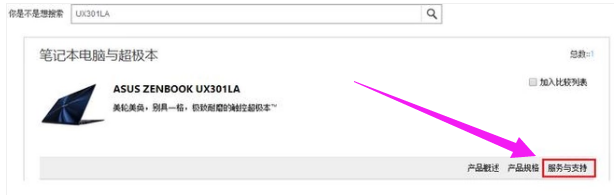
方法2:
可以手动选择产品型号直达驱动下载。页面点击服务与支持首页搜索框右侧的图标,然后在弹出的菜单中“选择手动选择产品”
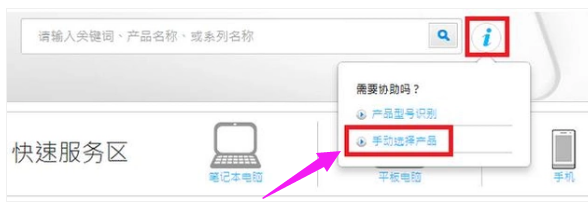
选择您的产品所属的产品类别
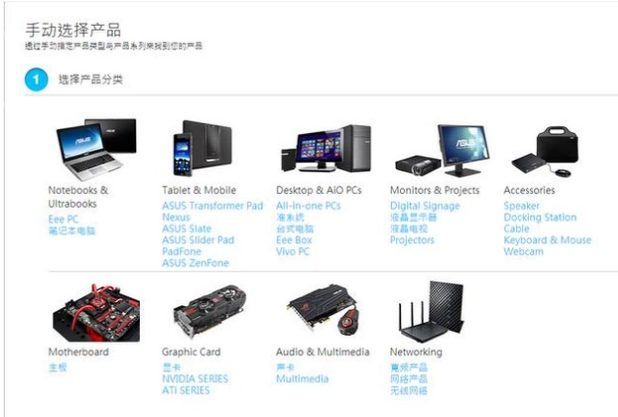
按页面提示在下拉列表中选择具体产品型号,选择完毕后,点击右侧的“驱动程序和工具软件”直达驱动下载页面
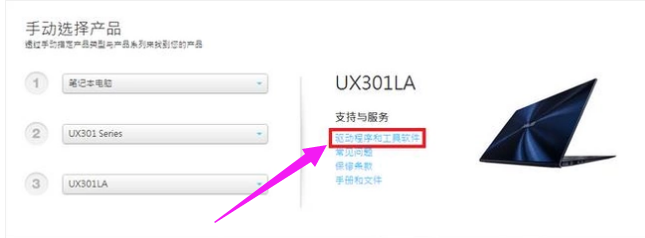
下载驱动程序:在驱动下载页面,点击“驱动程序和工具软件”下的“请选择作业系统”下拉列表,在下拉列表中选择您需要的操作系统版本
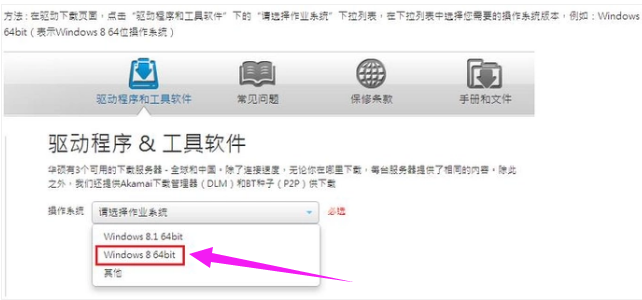
选择系统版本后,页面下方会自动显示该机型的驱动程序,
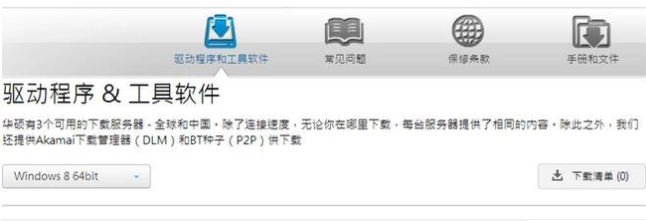
点击需要下载的驱动程序类别,然后点击右侧的图标开始下载
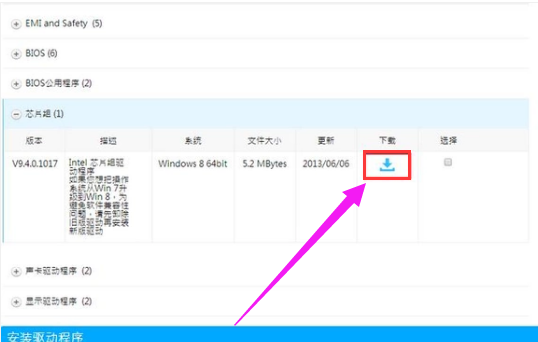
驱动程序默认为.ZIP格式,下载完成后,找到该驱动程序文件,将该文件解压缩
在解压缩后的文件中找到Setup.exe或者AsusSetup.exe文件,双击并按照提示运行以安装该驱动程序。
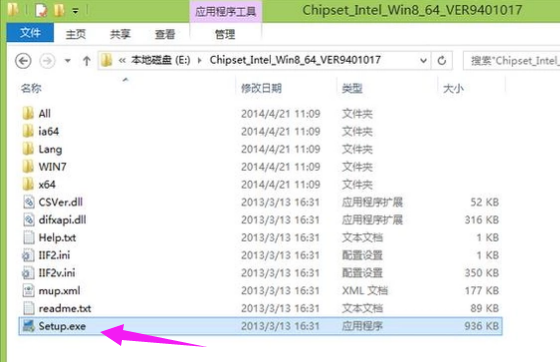
相关推荐:
以上就是如何在华硕官网触控板驱动的全部内容了,想要了解更多华硕相关文章资讯,请收藏游戏6,超多有趣好玩的精彩内容等您来探索!